本场景基于 ECS(云服务器)+ CentOS(操作系统)环境,通过部署 LAMP环境并安装 WordPress 快速搭建个人博客。 1.弹性计算 ECS 基本概念; 2.Apache + MySQL + PHP语言环境的安装和部署; 3.WordPress 的安装和基础配置; 4.Linux 系统的基础命令 背景知识 关于 LAMP: Linux 是一种自由和开发源代码的类 UNIX 操作系统,目前运用最广泛使用人数最多的操作系统。本实验为大家提供的就是Linux 操作系统。 Apache 是LAMP架构最核心的 Web Server,开源、稳定、模块丰富是 Apache 的优势。但 Apache 的缺点是有些臃肿,内存和 CPU 开销大,性能上有损耗,不如一些轻量级的 Web 服务(例如 nginx)高效,轻量级的 Web 服务器对于静态文件的响应能力来说远高于 Apache 服务器。Apache 做为 Web Server 是负载 PHP 的最佳选择,如果流量很大的话,可以采用 nginx 来负载非 PHP的Web 请求。 PHP 是一种通用开源脚本语言。语法吸收了 C 语言、Java 和 Per1 的特点,利于学习,使用广泛,主要适用于 Web 开发领域。PHP 独特的语法混合了 C、Java、Perl以及 PHP 自创的语法。它可以比 CGI 或者 Perl 更快速地执行动态网页。用 PHP 做出的动态页面与其他的编程语言相比,PHP 是将程序嵌入到 HTML(标准通用标记语言下的一个应用)文档中去执行,执行效率比完全生成 HTML 标记的 CGI 要高许多;PHP还可以执行编译后代码,编译可以达到加密和优化代码运行,使代码运行更快。 MySQL 在开源数据库中,性能、稳定性和功能上是首选,可以达到百万级别的数据存储,网站初期可以将 MySQL 和 Web 服务器放在一起,但是当访问量达到一定规模后,应该将 MySQL 数据库从 Web Server 上独立出来,在单独的服务器上运行,同时保持 Web Server 和 MySQL 服务器的稳定连接。 关于 WordPress: 1)在终端中输入命令ssh -V。 2)出现如下结果说明已安装。 4 . 同意继续后将会提示输入登录密码。 密码为已创建的云服务的ECS的登录密码。 Apache是世界使用排名第一的Web服务器软件。它可以运行在几乎所有广泛使用的计算机平台上,由于其跨平台和安全性被广泛使用,是最流行的Web服务器端软件之一。 返回类似如下图结果则表示安装成功。 3 . 测试Apache服务是否安装并启动成功。 Apache默认监听80端口,所以只需在浏览器访问ECS分配的IP地址https://<ECS公网地址>,如下图: 3 . 测试Apache服务是否安装并启动成功。 Apache默认监听80端口,所以只需在浏览器访问ECS分配的IP地址https://<ECS公网地址>,如下图: 由于使用wordpress搭建云上博客,需要使用MySQL数据库存储数据,所以这一步我们安装一下MySQL。 说明 新密码设置的时候如果设置的过于简单会报错,必须同时包含大小写英文字母、数字和特殊符号中的三类字符。 create database wordpress; show databases; WordPress是使用PHP语言开发的博客平台,用户可以在支持PHP和MySQL数据库的服务器上架设属于自己的网站。也可以把WordPress当作一个内容管理系统(CMS)来使用。 本小节将在已搭建好的LAMP 环境中,安装部署 WordPress yum -y install wordpress 显示如下信息表示安装成功。 1)执行如下命令,修改wp-config.php指向路径为绝对路径。 ll 3)执行以下命令修改wp-config.php配置文件。 在执行命令前,请先替换以下三个参数值。 4)执行以下命令,查看配置文件信息是否修改成功。 完成以上所有步骤后,就可以测试我们基于ECS所搭建的云上博客了。 打开浏览器并访问https://<ECS公网IP>/wp-blog/wp-admin/install.php。 根据以下信息完成wordpress初始化配置。 单击Install WordPress完成Wordpress初始化。 单击Log In进行登录。
1.引言
场景体验目标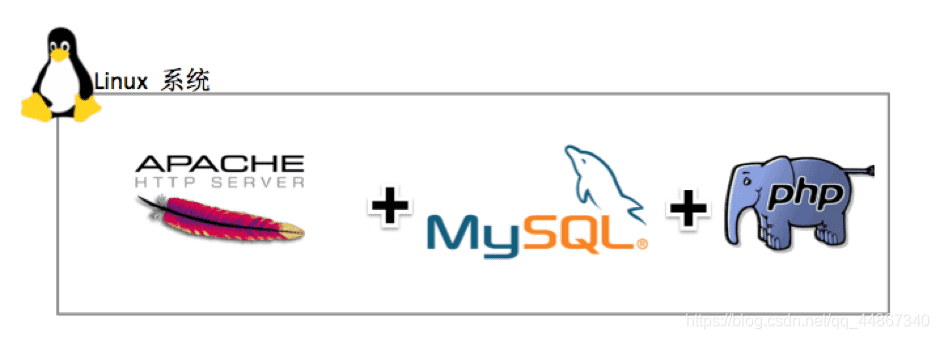
ECS 产品介绍:
云服务器(Elastic Compute Service,简称ECS)是阿里云提供的性能卓越、稳定可靠、弹性扩展的IaaS(Infrastructure as a Service)级别云计算服务。云服务器ECS免去了您采购IT硬件的前期准备,让您像使用水、电、天然气等公共资源一样便捷、高效地使用服务器,实现计算资源的即开即用和弹性伸缩。
LAMP 是指Linux(操作系统)+ Apache (HTTP 服务器)+ MySQL(数据库)和 PHP(网络编程语言),一般用来建立 web 应用平台。和 Java/J2EE 架构相比, LAMP 具有 Web 资源丰富、轻量、快速开发等特点;与微软的 .NET 架构相比,LAMP具有通用、跨平台、高性能、低价格的优势。因此 LAMP 无论是性能、质量还是价格都是企业搭建网站的首选平台。
WordPress 是一种使用 PHP 语言开发的博客平台,用户可以在支持 PHP 和 MySQ 数据库的服务器上架设 WordPress。你可以使用 WordPress 搭建一个简单的独立博客,也可以把 WordPress 当作一个内容管理系统(CMS),用来搭建一个小门户网站,总之,现在的 WordPress 已经强大到几乎可以搭建目前所有常见类型的网站,比如门户、下载站、淘宝客、论坛、多博客等等。2.连接ECS服务器
Windows用户请检查系统中是否安装有ssh工具。检查方法:ssh -V

3)否则请下载安装OpenSSH。
2. 在终端中输入连接命令ssh [username]@[ipaddress]。您需要将其中的username和ipaddress替换为第1小节中创建的ECS服务器的登录名和公网地址。例如:ssh root@123.123.123.123 
命令显示结果如下:
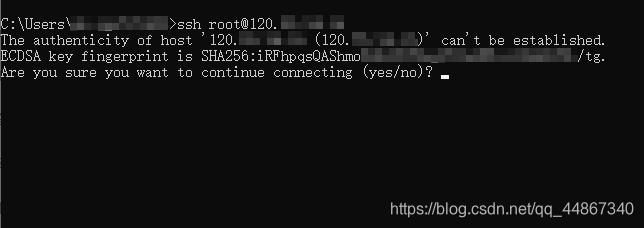
3. 输入yes。

登录成功后会显示如下信息。
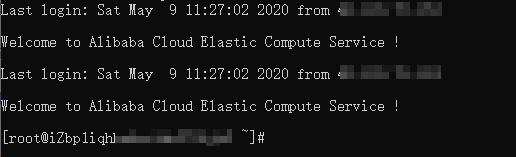
3.安装 Apache HTTP 服务
yum -y install httpd httpd-manual mod_ssl mod_perl mod_auth_mysql

2. 执行如下命令,启动Apache服务。systemctl start httpd.service
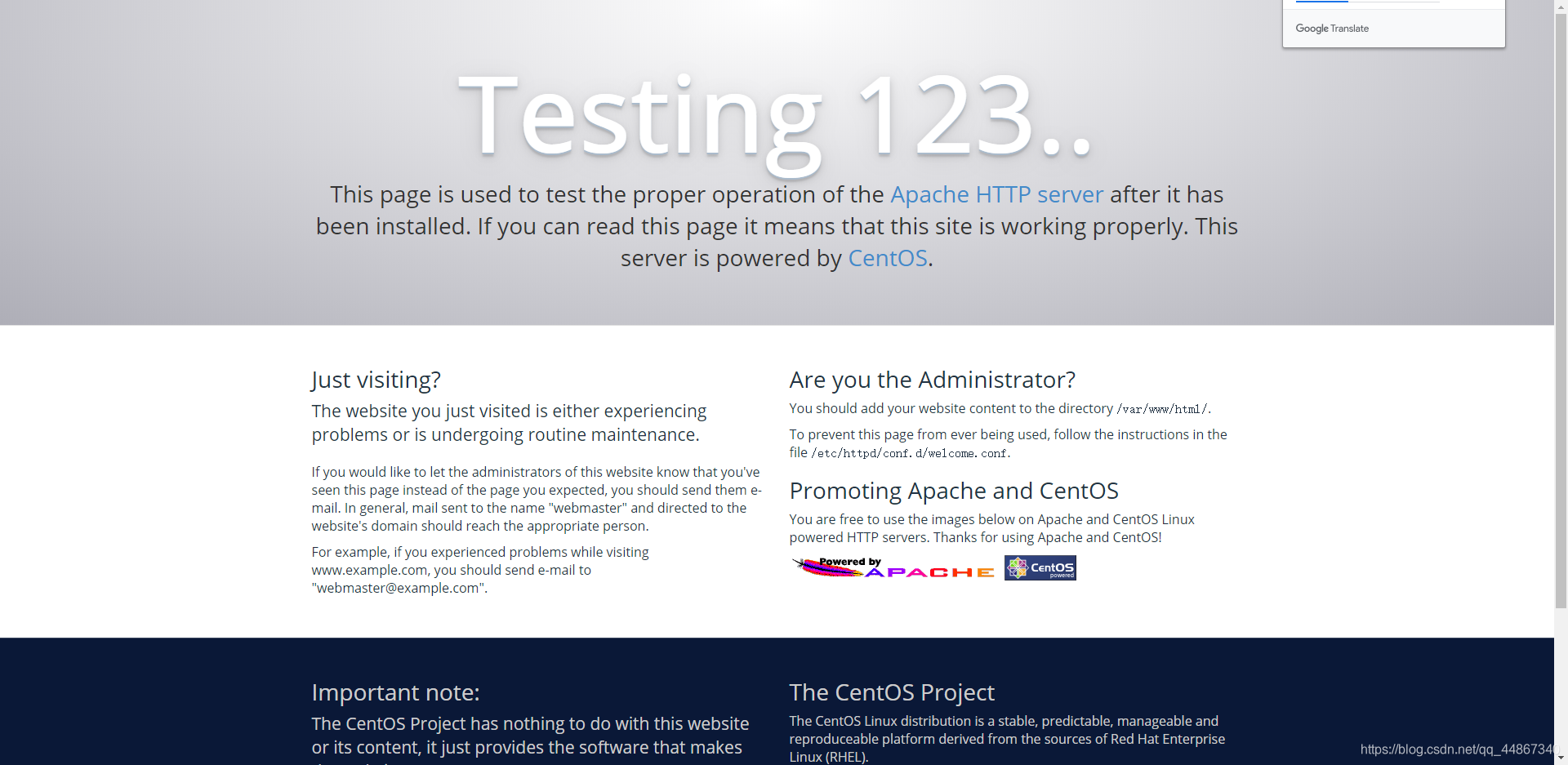
4.安装 MySQL 数据库
wget http://dev.mysql.com/get/mysql57-community-release-el7-10.noarch.rpm yum -y install mysql57-community-release-el7-10.noarch.rpm yum -y install mysql-community-server 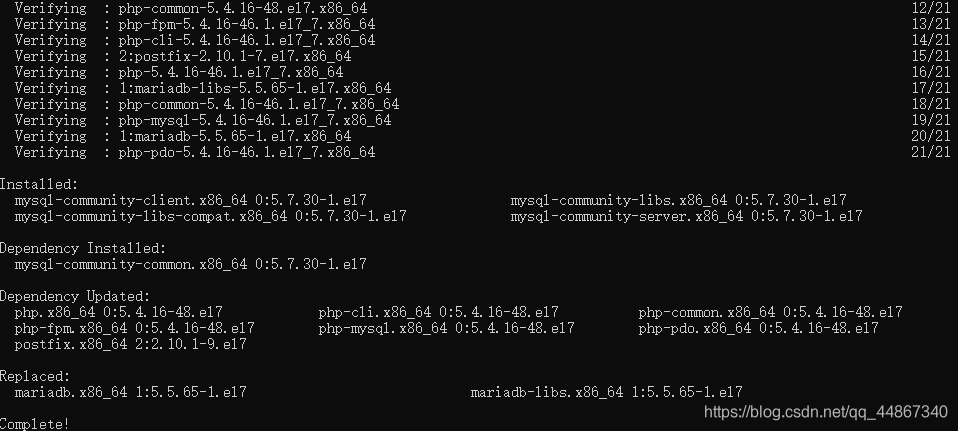
2. 执行如下命令,启动 MySQL 数据库。systemctl start mysqld.service
systemctl status mysqld.service 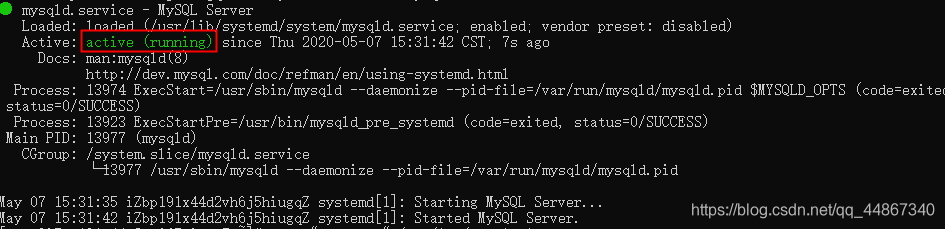
4. 执行如下命令,查看MySQL初始密码。grep "password" /var/log/mysqld.log 
5. 执行如下命令,登录数据库。mysql -uroot -p 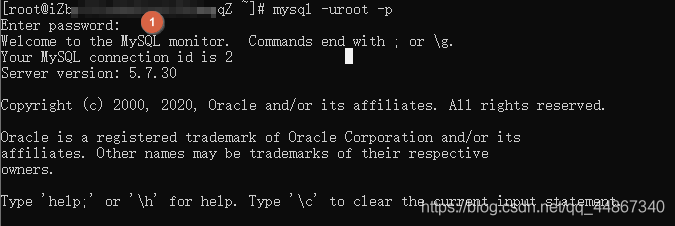
6. 执行如下命令,修改MySQL默认密码。ALTER USER 'root'@'localhost' IDENTIFIED BY 'NewPassWord1.';
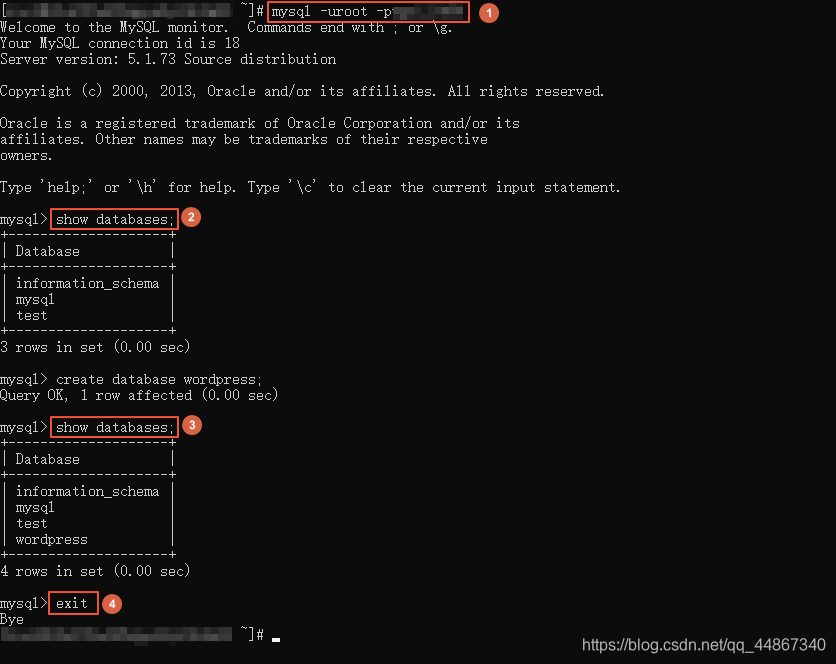
5.安装PHP语言环境
yum -y install php php-mysql gd php-gd gd-devel php-xml php-common php-mbstring php-ldap php-pear php-xmlrpc php-imap
echo "<?php phpinfo(); ?>" > /var/www/html/phpinfo.php
systemctl restart httpd
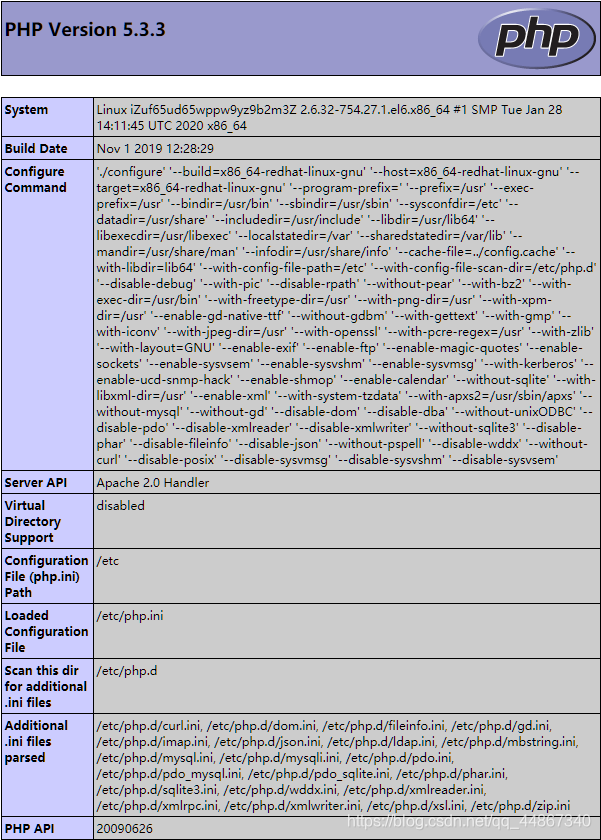
6.Wordpress安装和配置

2. 修改WordPress配置文件。# 进入/usr/share/wordpress目录。 cd /usr/share/wordpress # 修改路径。 ln -snf /etc/wordpress/wp-config.php wp-config.php # 查看修改后的目录结构。
2)执行如下命令,移动wordpress到Apache根目录。# 在Apache的根目录/var/www/html下,创建一个wp-blog文件夹。 mkdir /var/www/html/wp-blog mv * /var/www/html/wp-blog/
sed -i 's/database_name_here/wordpress/' /var/www/html/wp-blog/wp-config.php sed -i 's/username_here/root/' /var/www/html/wp-blog/wp-config.php sed -i 's/password_here/NewPassWord1./' /var/www/html/wp-blog/wp-config.php cat -n /var/www/html/wp-blog/wp-config.php 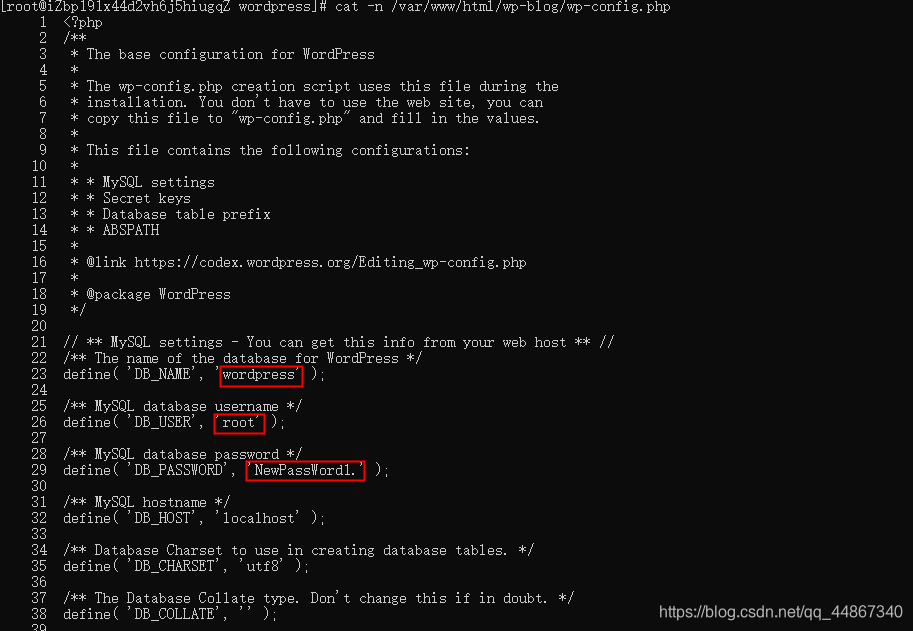
3.执行如下命令,重启Apache服务systemctl restart httpd 7.测试Wordpress
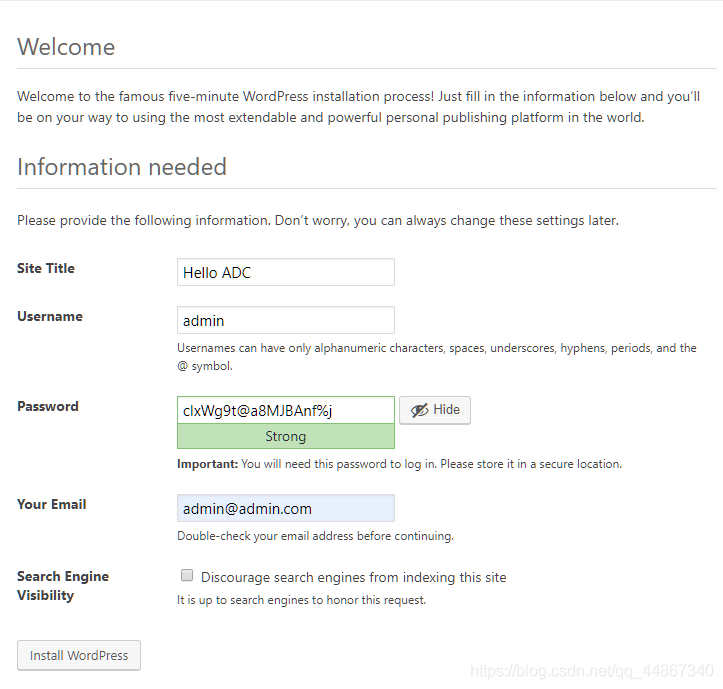
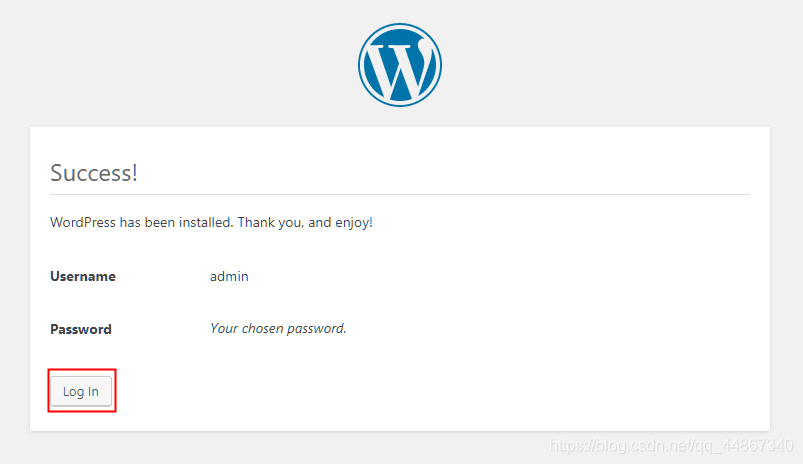
5. 输入设置的用户名和密码。
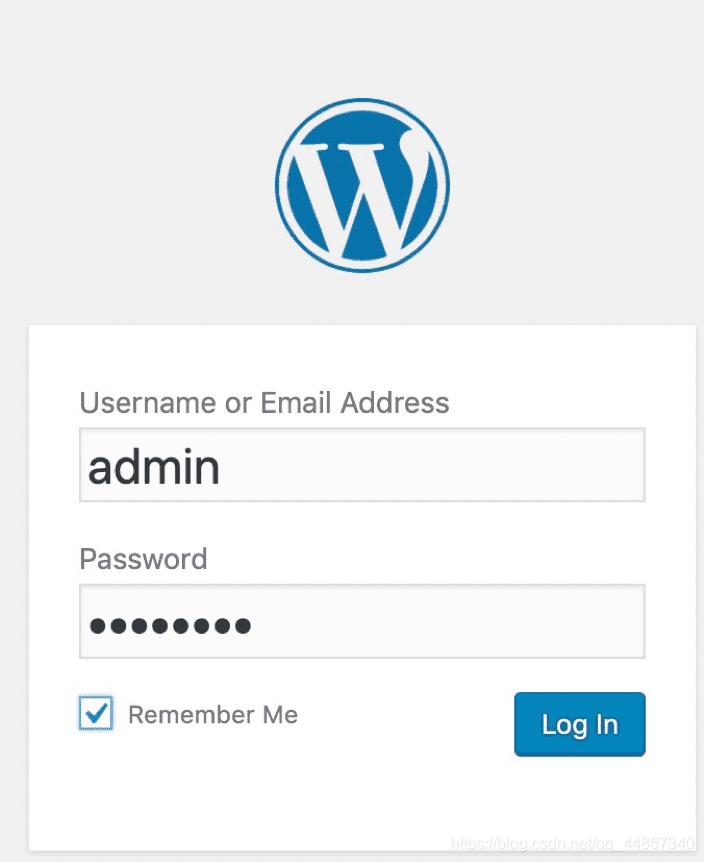
6. 登录后,您就可以添加博客进行发布了。
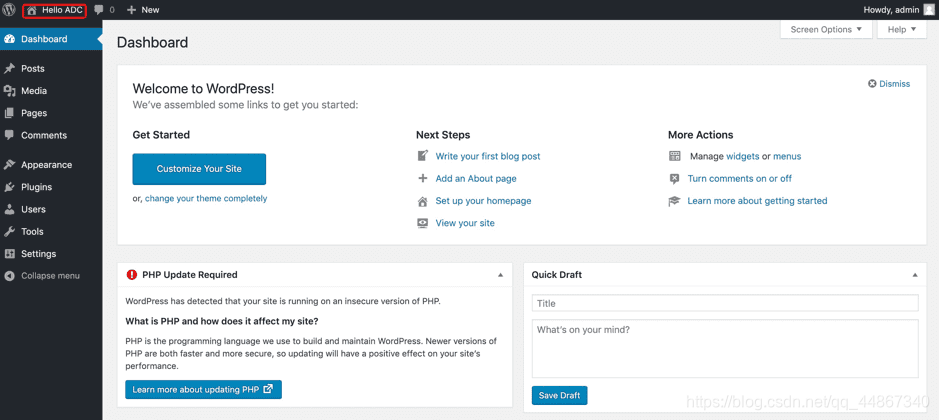
本网页所有视频内容由 imoviebox边看边下-网页视频下载, iurlBox网页地址收藏管理器 下载并得到。
ImovieBox网页视频下载器 下载地址: ImovieBox网页视频下载器-最新版本下载
本文章由: imapbox邮箱云存储,邮箱网盘,ImageBox 图片批量下载器,网页图片批量下载专家,网页图片批量下载器,获取到文章图片,imoviebox网页视频批量下载器,下载视频内容,为您提供.
阅读和此文章类似的: 全球云计算
 官方软件产品操作指南 (170)
官方软件产品操作指南 (170)